Google Tag Manager (GTM) — це інструмент для управління та впровадження різних тегів на вебсайтах і мобільних додатках без необхідності вручну редагувати код. Веброзробники та маркетологи можуть використовувати його для встановлення та оновлення Google Analytics 4, Facebook Pixel, Google Ads тощо.
Вірно, ви правильно пояснили відмінності між GTM та Google Analytics. Ось кілька уточнень для кращого розуміння:
Google Analytics — це інструмент для збору та аналізу даних про поведінку користувачів на вебсайті. Він надає аналітику трафіку, джерел, конверсій та багатьох інших показників, що допомагає маркетологам оцінювати ефективність їхніх стратегій.
Google Tag Manager, у свою чергу, дозволяє легко додавати й керувати тегами (наприклад, скриптами та пікселями) на сайті без необхідності редагувати код кожного разу. Цей інструмент значно спрощує роботу, даючи можливість маркетологам і розробникам оперативно змінювати теги, що використовуються для відстеження дій користувачів, інтеграції з рекламними платформами та аналітичними інструментами.
І, як ви зазначили, правильне налаштування GTM може значно покращити ефективність SEO-просування, дозволяючи точніше відстежувати всі ключові взаємодії на сайті.
Які переваги Google Tag Manager дає для маркетологів? Можна аналізувати поведінку користувачів, налаштовувати подійний трекінг (event tracking), відстежувати конверсії. А як щодо веброзробників? Google Менеджер тегів дозволяє керувати кодами, не втручаючись в основний код сайту. Тепер не потрібно писати десятки рядків JavaScript, достатньо налаштувати GTM мітки й тригери через інтуїтивно зрозумілий інтерфейс, що значно економить час і знижує ймовірність помилок.
Цей огляд Google Tag Manager допоможе вам зрозуміти, як ефективно використовувати цей інструмент для оптимізації маркетингових кампаній, покращення аналітики та підвищення загальної ефективності вебсайту.
Як працює Google Тег Менеджер?
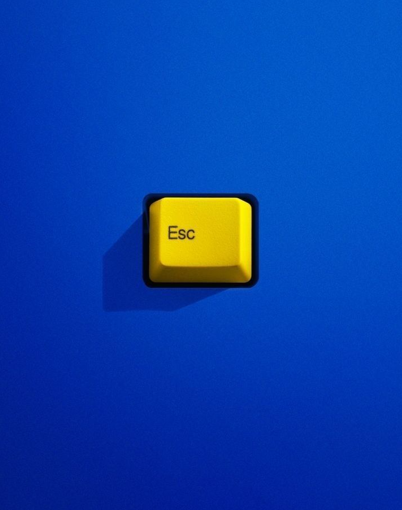
GTM працює через систему контейнерів, тегів, тригерів і змінних. В контейнері зберігаються всі коди відстеження та елементи, необхідні для веб-аналітики та маркетингу. Теги — це фрагменти коду, які використовуються для відстеження різних дій користувачів на сайті. Кожен тег активується за допомогою тригерів, які визначають правила спрацьовування. Змінні в GTM виконують роль динамічних параметрів. Їх можна використовувати для більш гнучкого налаштування тегів і тригерів.
GTM спрощує управління кодами на сайті, дозволяючи користувачам без навичок програмування легко додавати та змінювати теги. GTM функціонує як диспетчер, який організовує й управляє кодами, забезпечуючи швидку інтеграцію різних інструментів аналітики та маркетингу. Менеджер тегів дозволяє передавати такі типи даних, як події, конверсії, користувацькі параметри та інформація про відвідування. Історія змін у GTM допомагає відстежувати, які теги були додані або змінені, що забезпечує прозорість і контроль.
Як встановити Гугл тег менеджер?
Встановлення Google Tag Manager — процес нескладний, але вимагає уважності. Ось покрокова інструкція:
➤ Створення акаунта GTM. Перше, що потрібно зробити — це створити акаунт у Google Tag Manager. Для цього на сайті пройдіть процедуру реєстрації, вказавши ім'я акаунта, країну та тип ресурсу.
➤ Додавання нового контейнера. Після створення акаунта слід додати новий контейнер. Виберіть, для чого буде використовуватися GTM: для сайту, мобільного додатку чи AMP-сторінки.
➤ Впровадження коду GTM в та на сайті. Тепер необхідно додати код контейнера. Скопіюйте перший фрагмент і вставте його в секцію HTML-коду, а другий фрагмент — у секцію.
➤ Перевірка встановлення за допомогою Google Tag Assistant. Після того як код впроваджено, важливо протестувати його роботу. Для цього можна використати розширення для браузера Google Tag Assistant, яке допоможе вам переконатися, що всі теги працюють коректно і дані надсилаються в потрібні системи.
Перевірка — це обов'язковий етап! Особливо, якщо ви плануєте використовувати GTM для відстеження важливих подій або конверсій на вашому сайті. У разі виявлення будь-яких помилок або проблем, обов'язково виправте їх, перш ніж продовжити налаштування.
Основні елементи GTM
У GTM є чотири основні елементи: контейнери, теги, тригери та змінні, які працюють разом, щоб забезпечити точність відстеження та аналізу дій на сайті.
| Елемент | Опис |
| Контейнер (Container) | До контейнера додаються всі теги, тригери та змінні для вашого сайту. Він є унікальним для кожного проєкту і відповідає за організацію та роботу з кодами відстеження. |
| Теги (Tags) | Фрагменти коду, які виконують специфічні функції. Наприклад, це може бути GTM тег для відстеження конверсій Google Ads або тег для інтеграції з Google Analytics. |
| Тригери (Triggers) | Умови, які визначають, коли й за яких обставин повинен спрацювати тег (клік по кнопці, відправка форми). |
| Перемінні (Variables) | Динамічні дані, які змінюються залежно від поведінки користувача (ціна товару в кошику, ID сторінки). |
Кожен елемент виконує свою роль, а в сумі вони надають вам потужний інструмент для аналізу та оптимізації сайту.
Налаштування тегів у Google Tag Manager
Тепер, коли вам знайомі основні елементи GTM, поговоримо про те, як налаштувати Google Tag Manager для відстеження різних дій на сайті.
Налаштування Google Analytics через GTM (GA4 та Universal Analytics)
Налаштувати відстеження за допомогою GA4 або Universal Analytics можна всього за кілька кліків. Для цього створіть новий тег, виберіть тип «Google Analytics: Universal Analytics» або «Google Analytics: GA4», введіть свій код відстеження та виберіть тригер для активації, наприклад, на всіх сторінках або при події.
Налаштування відстеження конверсій Google Ads
Для відстеження конверсій через Google Ads необхідно створити тег з типом «Google Ads Conversion Tracking» і вказати ID конверсії, який можна знайти у вашому акаунті Google Ads. Потім потрібно вибрати відповідний тригер — наприклад, спрацьовування при завершенні покупки або відправці форми.
Налаштування тегу ремаркетингу Google Ads
Для ремаркетингу в Google Ads створіть тег «Google Ads Remarketing». Цей тег дозволить вам збирати дані про відвідувачів сайту та показувати їм персоналізовані оголошення на інших платформах Google. Для активації вибирайте тригер на всіх сторінках.
Додавання Facebook Pixel через GTM
Для додавання Facebook Pixel через диспетчер тегів Google Tag Manager, створіть новий тег і виберіть тип «Facebook Pixel». Потім введіть ваш ідентифікатор пікселя та налаштуйте тригер для активації тегу, наприклад, на всіх сторінках або при певних діях користувачів. Ця інтеграція дозволяє ефективно відстежувати взаємодії користувачів з вашим сайтом та оптимізувати рекламні кампанії на Facebook.
Налаштування подій (кліки, відправка форм, перегляди відео)
Налаштування подій у Google Tag Manager ефективно відстежує взаємодії користувачів на сайті, такі як кліки, відправка форм і перегляди відео, що є важливою частиною SEO та управління маркетингом. Використовуючи динамічні події та користувацькі змінні, ви можете створити більш точні рекламні мітки, які допоможуть збирати цінні дані про поведінку користувачів та покращити атрибуцію рекламних кампаній. Для успішного тестування тегів і спрацьовування тригерів використовуйте data layer і API, що забезпечить глибше розуміння взаємодії користувачів з вашим контентом.
Налагодження та тестування Google Tag Manager
Помилки можуть виникнути через неправильні тригери, помилкові змінні або некоректні конфігурації тегів. Тому дуже важливо проводити ретельне тестування змін перед публікацією, щоб уникнути проблем з аналітикою та мітками.
Спробуйте використовувати Preview Mode. Цей режим покаже, які теги активуються на сайті в реальному часі. Це чудовий спосіб виявити помилки та переконатися, що всі дані передаються правильно.
Google Tag Assistant, розширення для Chrome, також заслуговує на згадку в нашому огляді. За допомогою цього інструменту ви зможете перевіряти, які теги активовані на сторінці, і отримувати корисні рекомендації щодо виправлення помилок. Це незамінний інструмент для налагодження.
Переваги Google Tag Manager
Згідно з дослідженням, проведеним компанією Statista, Google Tag Manager залишається найпопулярнішим інструментом для управління тегами на сьогодні. Зокрема, 95,23% компаній вибрали GTM у 2024 році, 1,38% віддали перевагу Adobe Activation, 1,25% використовували Google Publisher Tag, 1,15% — DoubleClick Floodlight, 0,51% — Twitter Universal Website Tag.
Зважаючи на таку популярність, варто розглянути основні переваги використання Google Tag Manager:
➤ Спрощене управління кодами на сайті. GTM дозволяє легко додавати, змінювати та видаляти теги, не втручаючись у код сайту.
➤ Гнучкість у налаштуванні подій та конверсій. GTM підтримує різні типи тригерів і змінних, тому можна детально налаштувати відстеження подій.
➤ Покращення швидкості сайту завдяки асинхронному завантаженню тегів. Теги завантажуються паралельно з основним контентом сайту, що сприяє більш швидкому завантаженню сторінок та покращенню користувацького досвіду.
➤ Інтеграція з різними маркетинговими платформами. Google Tag Manager підтримує інтеграцію з більшістю популярних платформ для аналітики та реклами, таких як Google Analytics, Google Ads, Facebook Pixel та багатьма іншими.
Отже, маркетингова автоматизація, відстеження ефективності та ретаргетинг — це лише деякі з можливостей, які відкриває GTM. Ці переваги дозволяють оптимізувати роботу з мітками та підвищувати ефективність рекламних кампаній.
Помилки при роботі з GTM та як їх уникнути

Помилки в налаштуванні Google Tag Manager можуть призвести до неправильного аналізу або втрати даних. Нижче ми розглянемо кілька поширених проблем і надамо поради, як їх уникнути.
Дублювання тегів GA4 та Universal Analytics
Іноді користувачі випадково налаштовують два теги для одного і того ж події (наприклад, для GA4 і Universal Analytics), що викликає дублювання даних. Розв’язання проблеми — ретельне тестування тегів.
Неправильне налаштування тригерів
Помилки в налаштуванні тригерів можуть призвести до того, що теги не спрацюють у потрібний момент. Переконайтеся, що тригери правильно налаштовані й відповідають вашим вимогам.
Проблеми з відправкою даних у Google Analytics
Якщо дані не відправляються у Google Analytics, це може бути пов'язано з неправильним налаштуванням тегів або блокуванням cookie tracking браузерами. Рекомендується звернутися до довідки Google Tag Manager та Google Analytics для отримання додаткової інформації щодо налаштування та усунення цієї проблеми.
Відсутність тестування змін перед публікацією
Ще одна поширена помилка — відсутність тестування змін перед їх застосуванням на сайті. Використовуйте Preview Mode та Google Tag Assistant для перевірки коректності роботи тегів та запобігання проблемам.
Альтернативи Google Tag Manager
Хоча Google Tag Manager є одним з найпопулярніших рішень, на ринку є й інші інструменти, які можуть бути корисні в певних випадках. Наприклад, Adobe Tag Manager — рішення для великих корпоративних клієнтів, яке пропонує більш широкий набір функцій та інструментів для складних проєктів.
Segment — зручний інструмент для інтеграції аналітики та маркетингу. Дозволяє працювати з даними з різних джерел і спрощує роботу з API. Також варто відзначити Tealium IQ. Це платформа для великих підприємств, яка пропонує потужні функції для управління даними та інтеграції з різними маркетинговими платформами.
Висновок
Google Tag Manager — це незамінний інструмент для будь-якого маркетолога. Він дозволяє керувати тегами, відстежувати ключові метки та події, а також значно спрощує і пришвидшує роботу з кодами. Використання Google Tag Manager в рамках вашого бізнесу допоможе ефективно оптимізувати процеси в Service Management Market, забезпечуючи при цьому швидку та точну настройку аналітики. Не втрачайте можливості підвищити якість ваших даних та покращити результати, впровадивши GTM у свою стратегію цифрового маркетингу вже сьогодні!




